Installation sur un disque virtuel
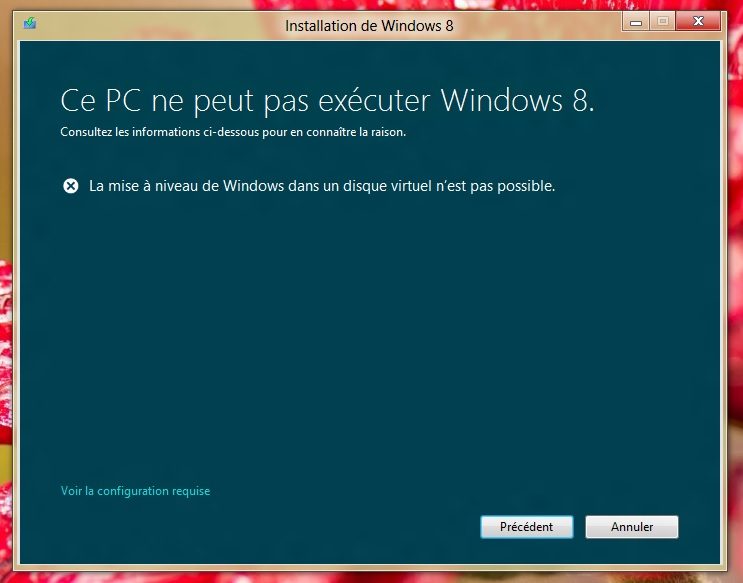
Vous aviez installé la précédente version d’évaluation de Windows 8 sur un disque virtuel ? Inutile d’espérer faire une mise à jour. Le programme d’installation de Windows 8 refusera catégoriquement l’opération. Il vous faudra alors reformater votre disque virtuel pour y mettre le nouveau Windows.
Installation sur une machine virtuelle
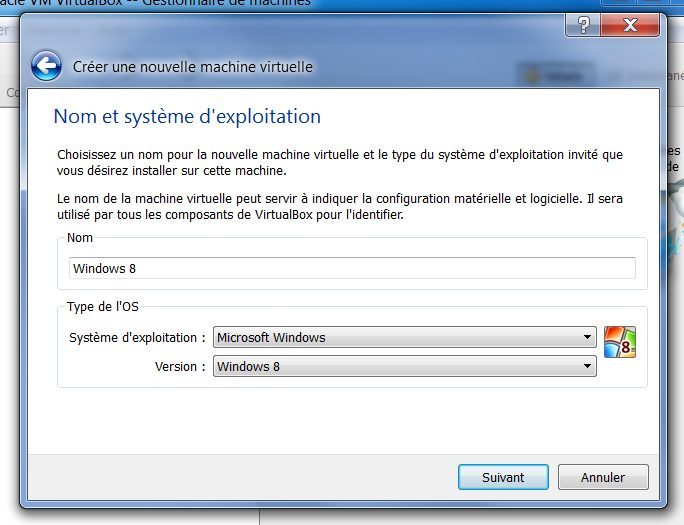
Vous avez utilisé VirtualBox pour installer Windows 8 ? Pas de souci pour passer à la version release preview. Procédez à l’installation à partir de l’image ISO téléchargée sur le site de Microsoft et suivez les instructions.
Installation sur une partition du disque dur
L’installation de la release preview sur une partition du disque dur embarquant déjà la consumer preview est tout aussi simple. Procédez à l’installation à partir de l’image ISO téléchargée sur le site de Microsoft et suivez les instructions.
Installation sur un nouveau PC
Si vous n’avez pas installé la précédente version de Windows 8 et que vous décidez de franchir le pas avec la release preview, suivez notre mode d’emploi présenté en avril dernier. La méthode n’a pas changé mais il vous faudra bien sûr remplacer les liens de téléchargement par les nouveaux.
Retrouvez vos données
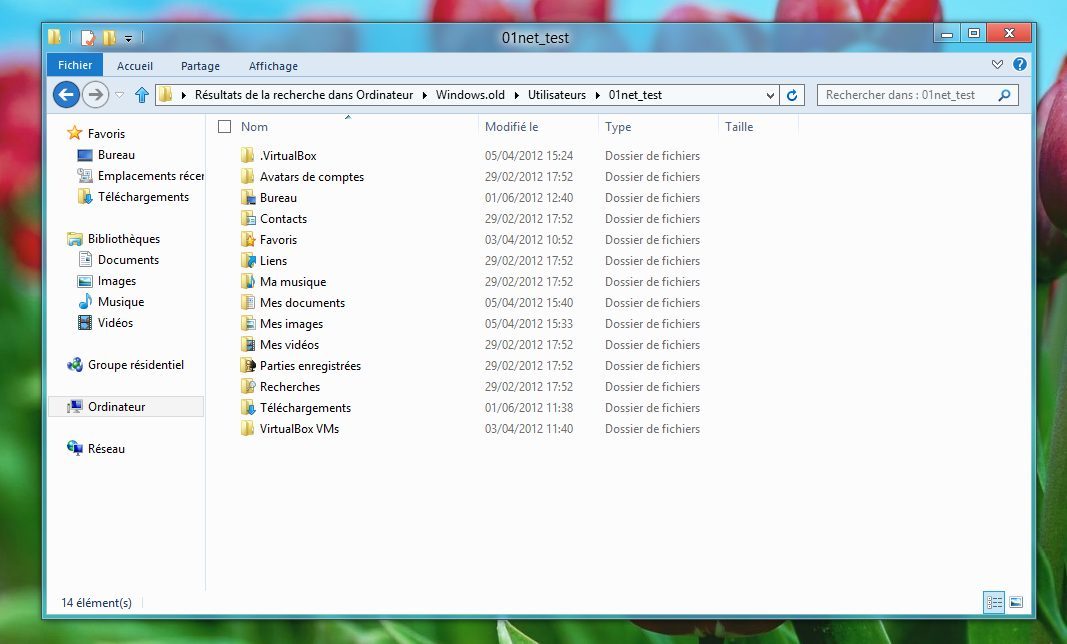
Vous aviez des données à récupérer ? Ne vous inquiétez pas. Lors de son installation Windows 8 release preview a créé un dossier Windows.old dans lequel toutes vos données personnelles ont été sauvegardées. Pour le retrouver, cliquez sur la tuile Bureau en bas à gauche de l’interface Metro. Appuyez sur les touches Windows + E afin d’ouvrir une fenêtre de l’explorateur de Windows. Dans le champ de recherche, tapez Windows.old. Le dossier s’affiche dans la fenêtre principale. Double-cliquez dessus et choisissez, dans les différents dossiers qu’il contient, ce que vous souhaitez récupérer (vos images, vos musiques, vos vidéos, vos documents, etc.). Replacez ces données dans les dossiers vierges du nouveau système fraîchement installé.
Retrouvez toutes les informations sur la version finale de Windows 8
🔴 Pour ne manquer aucune actualité de 01net, suivez-nous sur Google Actualités et WhatsApp.










